按键精灵是一款通过制作脚本模拟鼠标键盘动作的软件, 现在很多朋友都有使用它, 有时候会用到它的自动连续点击功能, 但是不会设置, 特此小编带来关于按键精灵如何设置自动连续点击的教程 。

文章插图
【按键精灵定时点击 按键精灵如何设置自动连续点击】2.在打开的界面, 找到【鼠标左键连点器】选项, 并且双击打开它 。 如图 。
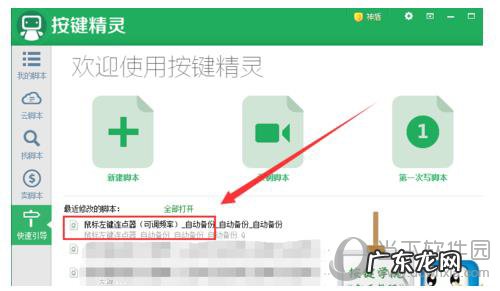
文章插图
3.这样就打开了这个命令的脚本, 在界面的左侧找到并且单击【鼠标命令】选项, 如图 。
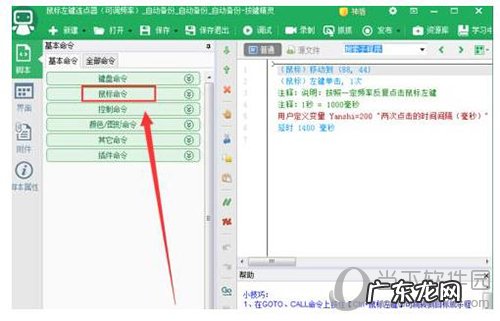
文章插图
4.在打开的窗口里, 单击【左键单击】右侧的【插入】按钮, 这时候在右侧的脚本窗口中, 就会添加一句“左键单击一次”的命令 。 如图 。
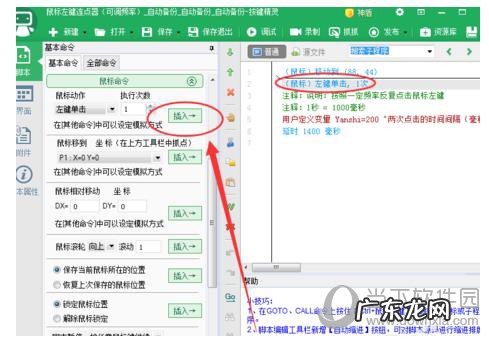
文章插图
5.再单击【鼠标移动到】右侧的【插入】按钮, 同样会在右侧添加命令 。 但是系统还不知道你要点击的位置, 所以要设置鼠标点击的坐标位置 。
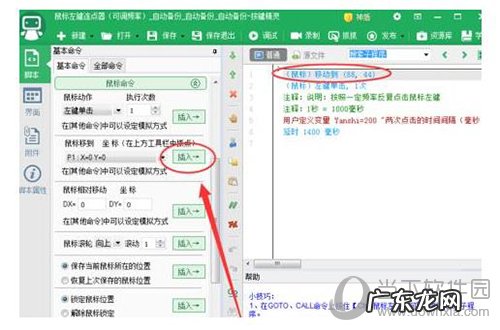
文章插图
6.单击【工具栏】的【抓抓】图标按钮, 如图 。

文章插图
7.这时就会打开【抓抓辅助工具】, 比如我们需要连续单击网页的刷新按钮, 那么就把鼠标移动到刷新按钮上, 然后这时就会在【放大镜】的窗口里显示X、Y的数值了 。 把它记下来即可, 如图 。
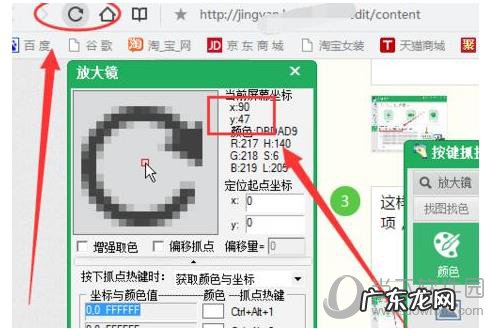
文章插图
8.然后回到刚才【按键精灵】的命令窗口, 双击“鼠标移动到”命令, 然后将坐标值改成刚才记下来的数值即可 。 如图 。
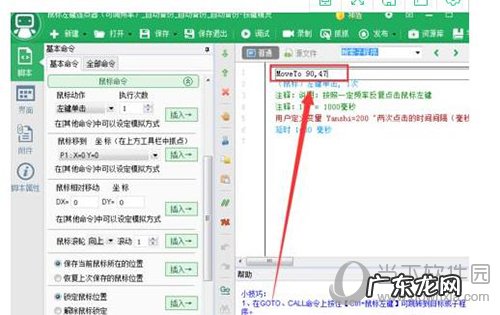
文章插图
9.然后双击“延时”命令, 设置两次鼠标左键单击的间隔时间, 如图 。
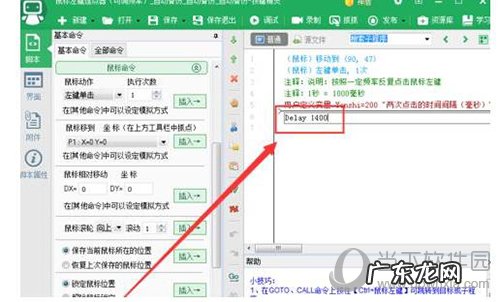
文章插图
10.这样就全部设置好了, 单击【工具栏】“调试”, 然后单击左下角【启动按钮】, 如图 。
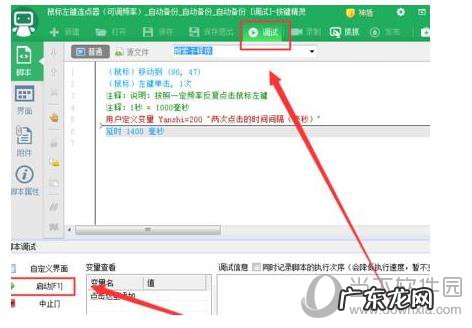
文章插图
11.这时鼠标就可以连续点击网页拴心按钮了, 网页可以自动刷新了 。 若要停止, 就按下“停止”的快捷键 。 启动和停止的快捷键可以再【脚本属性】里设置 。 如图 。
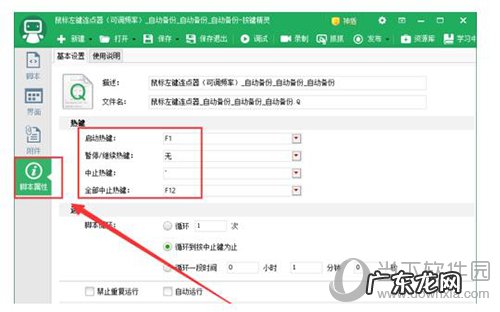
文章插图
通过以上的一系列操作, 就能学会按键精灵如何设置自动连续点击的操作技巧, 别看步骤很多其实稍微试个四五次就能完全学会, 大家有空可以尝试一下
赞 (0)
网友投稿作者
0 0
生成海报
裙子老往腿上吸怎么办(长裙吸腿怎么办)
上一篇
2022年2月12日 21:15
2022年驴肉十大品牌排行榜(中国最好吃的驴肉排名)
下一篇
2022年2月12日 21:15
相关推荐
